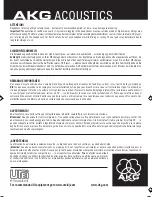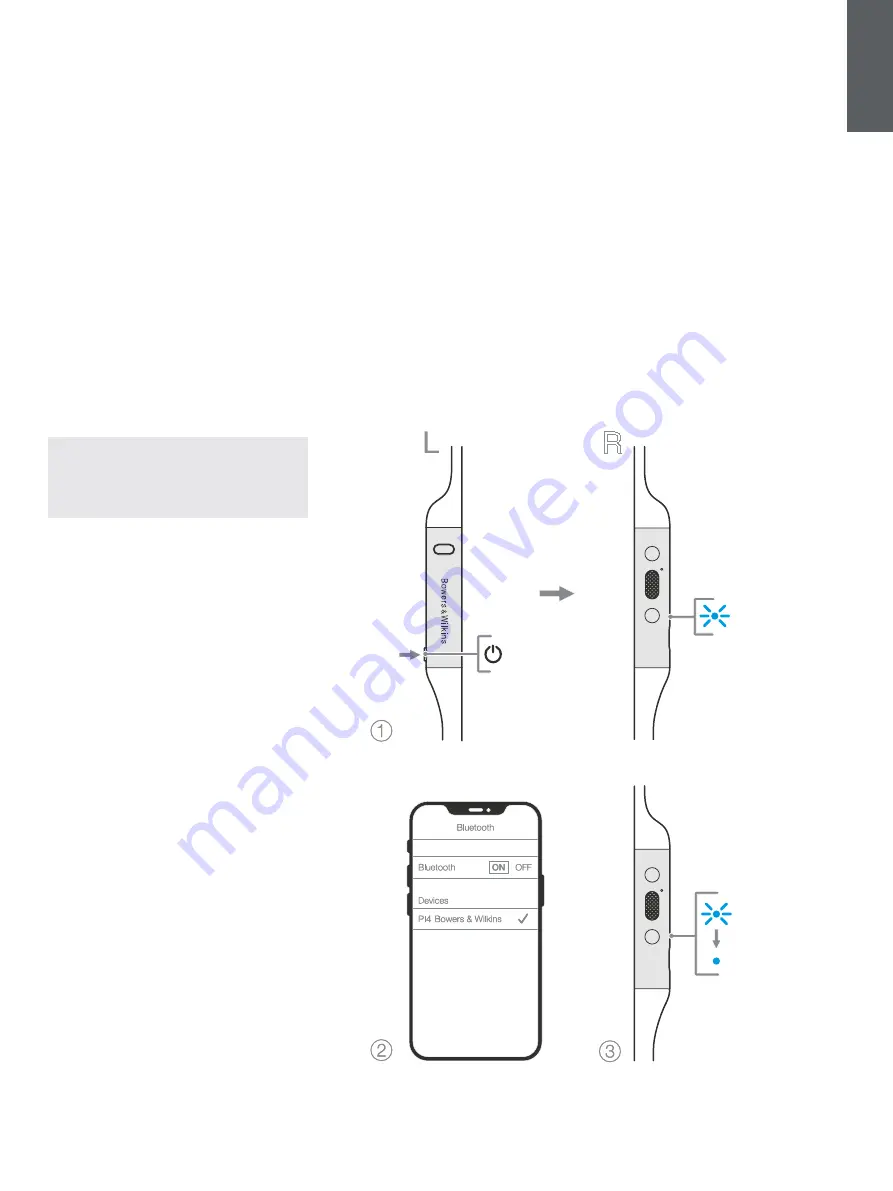
13
DEUTSCH
6. Bluetooth-Verbindung
6.1 Koppeln
Der PI4 dient zur kabellosen Audiowiedergabe
von Bluetooth-Audiogeräten wie Smartphones,
Tablets oder PCs. Dazu müssen Kopfhörer und
Gerät (Quelle) zunächst gekoppelt werden (siehe
Abbildung 6).
1. Wenn Sie Ihren Kopfhörer zum ersten Mal
einschalten, wird der Bluetooth-Pairing-Modus
aktiviert und die Anzeige blinkt blau. Wenn der
Pairing-Modus nicht aktiviert ist, halten Sie
die Power-Taste 5 Sekunden lang gedrückt.
Lassen Sie los, wenn die Anzeige blau blinkt
und ein akustisches Signal ertönt.
2. Stellen Sie sicher, dass die Bluetooth-Funktion
auf dem Audiogerät aktiviert ist. Der PI4 wird in
der Geräteliste angezeigt. Wählen Sie ihn zum
Koppeln aus.
3. Die Anzeige blinkt blau, während die Kopplung
läuft. Wenn die Kopplung erfolgreich ist,
wechselt die Anzeige auf durchgehend blau
und es Sie hören ein akustisches Signal.
Ihr Kopfhörer kann sich bis zu acht gepaarte
Bluetooth-Geräte merken. Wiederholen Sie die
obigen Schritte, um weitere Geräte zu koppeln.
Hinweis: Ihr Kopfhörer verlässt den Bluetooth-
Kopplungsmodus automatisch, wenn fünf
Minuten lang keine Kopplung mit einem
Gerät stattgefunden hat. Wenn die Kopplung
fehlschlägt, blinkt die Anzeige schnell blau. Bitte
versuchen Sie die Kopplung erneut.
6.2 Mehrere Bluetooth-Verbindungen
Der PI4 kann mit zwei Geräten gleichzeitig
verbunden werden. Allerdings ist die
Audiowiedergabe oder das Entgegennehmen von
Anrufen nur jeweils von einem Gerät möglich.
So wechseln Sie zwischen zwei Geräten:
1. Halten Sie die Audiowiedergabe auf dem
ersten Gerät an oder verwenden Sie die PI4-
Multifunktionstaste.
2. Wenn Sie nun Sie Audio vom zweiten Gerät
wiedergeben, schaltet der Kopfhörer um.
Beim Streamen von Audio wird die Wiedergabe
automatisch unterbrochen, wenn ein Anruf auf dem
zweiten Gerät eingeht. Der Anruf wird automatisch
an Ihren Kopfhörer weitergeleitet. Durch Beenden
des Anrufs wird die Wiedergabe vom ersten Gerät an
automatisch fortgesetzt.
6.3 Verbindung zu einem Gerät trennen
Sie können den PI4 schnell von einem Gerät
trennen, indem Sie die Power-Taste zweimal kurz
hintereinander drücken. Ein Signalton zeigt eine
erfolgreiche Trennung an.
Alternativ können Sie die Verbindung mit der Bowers
& Wilkins Headphones App verwalten.
6.4 Kopfhörer mit der App einrichten
Die Bowers & Wilkins Headphones App bietet eine
erweiterte Einrichtung. Die App ermöglicht zudem
weitere Anpassungen wie Sprachansage, Standby-
Zeit, Verbindungsmanagement und Software-
Updates für die Kopfhörer. Diese App steht für iOS-
und Android-Geräte kostenlos zum Download bereit.
So fügen Sie Ihre Kopfhörer hinzu:
1. Laden Sie die Bowers & Wilkins Headphones
App auf Ihrem Mobilgerät herunter und
installieren Sie sie.
2. Starten Sie dazu die App und befolgen Sie
die Anweisungen zu Benachrichtigungen und
Berechtigungen der App.
3. Tippen Sie im Hauptbildschirm der App einfach
auf + und befolgen Sie die Anweisungen in der
App.
Abbildung 6
Bluetooth-Kopplung
R
6.5 Software-Updates für die Kopfhörer
Bowers & Wilkins stellt gelegentlich Software-
Updates zur Verfügung, mit denen Sie die Leistung
Ihrer Kopfhörer optimieren oder neue Funktionen
hinzufügen können.
Die Bowers & Wilkins Headphones App
benachrichtigt Sie, wenn ein Software-Update
verfügbar ist. Tippen Sie auf die Benachrichtigung
und folgen Sie den Anweisungen in der App.
2s
Содержание PI4
Страница 1: ...PI4 Wireless Headphones...
Страница 38: ...38 1 PI4 PI4 USB C 2 PI4 2 1 1 2 LED 2 LED 2 2 2 2 1 2 3 LED 3 1 3 2 30 30 10 10 2 L R L 5 2 2...
Страница 46: ...46 3 3 1 PI4 2 High Low Auto Off 3 2 PI4 5 2 2 2 Bowers Wilkins 3 3 PI4 1 2 3 ON OFF Bowers Wilkins Headphone 4...
Страница 47: ...47 4 PI4 3 1 USB A USB A 2 USB C USB C LED LED 3 4 1 PI4 OFF ON OFF 5 PI4 1 2 3 4 USB C 5 R...